(1) Las herramientas de texto
El texto en Photoshop
Para escribir texto en un programa de diseño como Photoshop es necesario que el sistema operativo cuente con la tipografía instalada, esto es, que exista un pequeño programa que contiene toda la información sobre la forma de los caracteres, el espaciado entre letras, etc. Las tipografías pueden ser de diferentes formatos: Postscript, TrueType, OpenType son los más usados. En todas, los contornos de las letras están definidos por vectores, (curvas de Bezier o tecnologías similares).
Photoshop, como la mayoría de los programas que trabajan con texto, utiliza la información vectorial del texto para mostrarlo, cambiarlo de tamaño, etc. Dicho de otra manera, el texto en Photoshop no está compuesto por píxeles, sino por información vectorial de contorno. Una capa de texto no es una capa normal, no se le pueden aplicar filtros, ni pintar, entre otras limitaciones. Para aplicar filtros u otras transformaciones es necesario rasterizar el texto previamente, sacarlo de su condición de texto editable y convertirlo en una capa normal de píxeles.
La incorporación de los objetos inteligentes ha inaugurado una nueva forma de trabajo con texto. Le permite conservar su condición de texto editable y le permite el uso de filtros (filtros inteligentes).
Herramientas
La herramienta Texto tiene cuatro variantes. Con las dos primeras, al hacer clic sobre el área de trabajo, se crea una Capa de texto, un tipo especial de capa que sólo puede contener texto. El texto que se obtiene es “editable”, se puede corregir, cambiar el tipo de letra, tamaño, etc. como en cualquier otro programa de diseño o texto. Veremos que las opciones de carácter y de párrafo no tienen nada que envidiar de las aplicaciones especializadas en texto.
Las dos herramientas Máscara de texto no crean ninguna capa especial. Realizan una selección sobre la capa activa con la forma del texto escrito. Esta forma de ingresar texto tiene limitaciones: el texto no se puede editar posteriormente, queda “en píxeles”, pasa a formar parte de la imagen y, para realizar una corrección, es necesario realizar el trabajo de nuevo.
Las variantes verticales de las herramientas de texto merecen un comentario aparte. Están pensadas para los idiomas orientales, que escriben de arriba hacia abajo, como el japonés y otros de origen asiático. Para escribir textos occidentales tendremos que usarlas con precaución. La mayoría de estos idiomas no solo escribe en líneas verticales, sino que las ordena de derecha a izquierda.
Barra de opciones
La Barra de opciones, que vemos en la figura 2, permite configurar los parámetros más importantes del texto:
1. Personalizaciones predeterminadas. Esta opción, presente en todas las herramientas, permite acceder a una galería de configuraciones predeterminadas. El usuario también puede guardar sus propias configuraciones. Podemos guardar una configuración específica, con el tipo de letra, tamaño, color, y muchos otros parámetros.
2. Cambiar la orientación del texto. Ya comentamos que, en los idiomas orientales, se escribe de arriba hacia abajo y de derecha a izquierda. Esta opción sirve para cambiar a horizontal el sentido de la lectura.
3. Familia de fuentes. Desplegando este menú veremos todas las tipografías disponibles en el sistema operativo.
4. Estilo de texto. Este menú despliega las opciones de estilo propias de la familia seleccionada. Las variantes pueden ser negritas, itálicas y negritas itálicas, aunque algunas familias no tienen alguna de estas variantes o tienen más.
5. Tamaño del texto. Medido en puntos.
6. Método de suavizado. Estas opciones controlan la apariencia de los bordes de las letras. El texto está formado por elementos de bordes muy definidos. En las imágenes de píxeles esto puede representar un problema, ya que, para verse bien, los bordes deben tener algún tipo de suavizado. La opción por defecto es Enfocado, y es la más recomendada. Con las demás opciones obtenemos textos sin ningún suavizado o con suavizados mayores.
7. Opciones de alineación para párrafos de texto. Alineado a la izquierda, centrado y a la derecha.
8. Color. Por defecto utiliza el color de frente de la barra de herramientas, pero puede cambiarse desde esta opción.
9. Texto deformado. Interesante recurso de diseño que permite deformar el texto de varias maneras. Más adelante lo explicaremos en detalle.
10. Acceso a las ventanas Carácter y Párrafo. Estas ventanas permiten editar opciones de texto más especializadas (ver figuras 3 y 4).
© Glyptodon Publishing Company - All rights reserved |
|
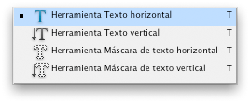 Figura 1:
Figura 1: